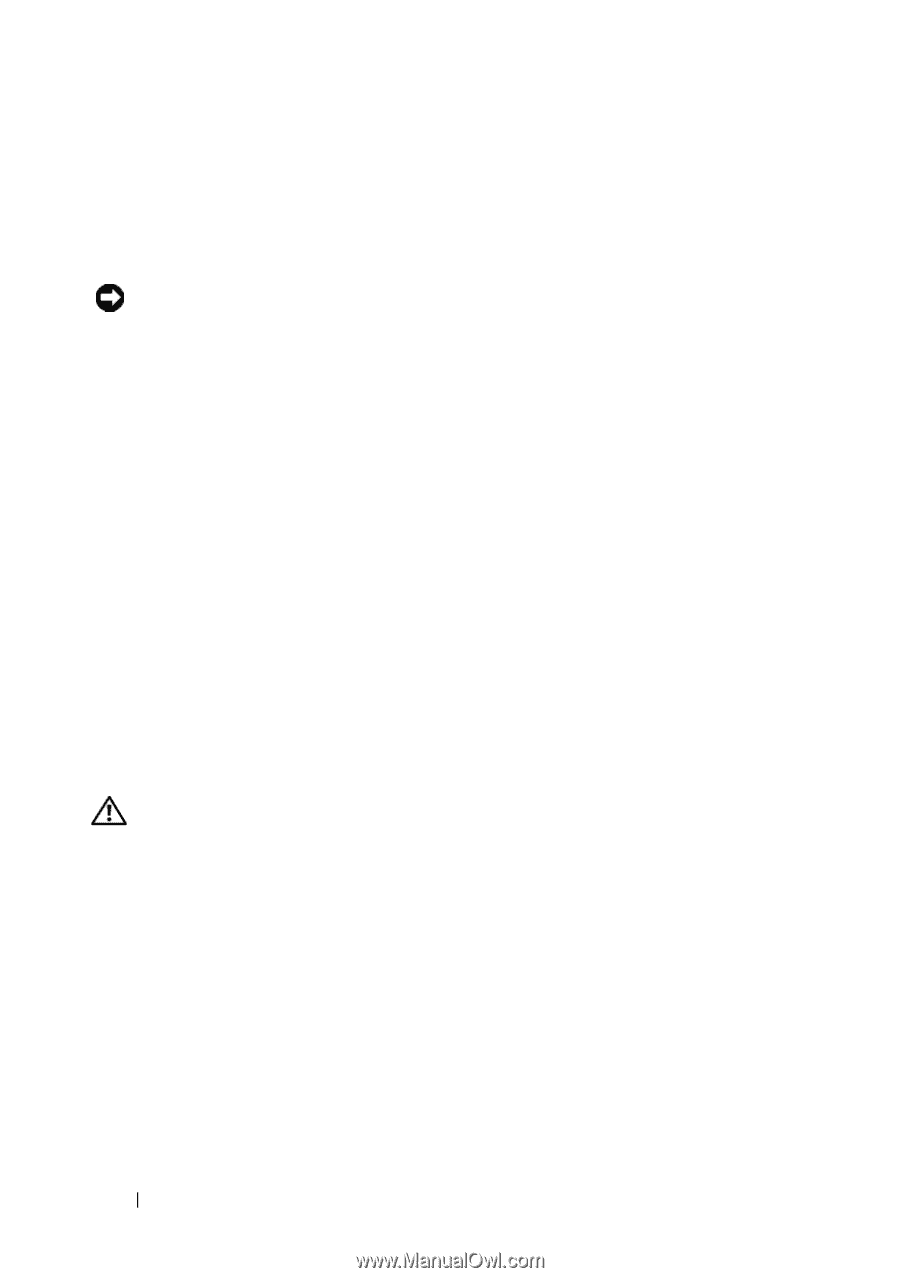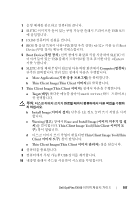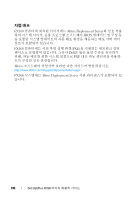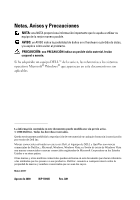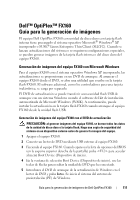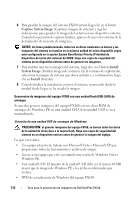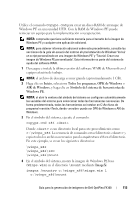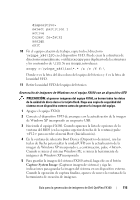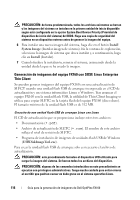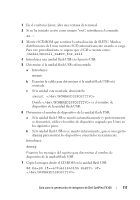Dell OptiPlex FX160 Dell™ OptiPlex™ FX160 Re-Imaging Guide - Page 112
Aviso, PrecauciÓn
 |
View all Dell OptiPlex FX160 manuals
Add to My Manuals
Save this manual to your list of manuals |
Page 112 highlights
6 Para guardar la imagen del sistema FX160 actual, haga clic en el botón Capture System Image (Capturar imagen de sistema) y siga las indicaciones para guardar la imagen del sistema en un dispositivo externo. Cuando la operación de captura finaliza, aparece de nuevo la ventana de la herramienta de creación de imágenes. AVISO: de forma predeterminada, todos los archivos existentes se borran y las imágenes del sistema se instalan en la primera unidad de inicio disponible según esté configurado en la opción System Boot Device Priority (Prioridad de dispositivo de inicio del sistema) del BIOS. Haga una copia de seguridad del sistema en un dispositivo externo antes de generar las imágenes. 7 Para instalar una nueva imagen del sistema, haga clic en el botón Install System Image (Instalar imagen de sistema). En la ventana de exploración, seleccione la imagen de sistema que desea instalar y, a continuación, haga clic en Install (Instalar). 8 Cuando finalice la instalación, reinicie el sistema, arrancando desde la unidad desde la que se ha creado la imagen. Generación de imágenes del equipo FX160 con una unidad flash USB (UFD) de arranque Se pueden generar imágenes del equipo FX160 con un disco RAM de arranque de Windows PE en una unidad UFD. Esta unidad UFD se crea manualmente. Creación de una unidad UFD de arranque de Windows PRECAUCIÓN: al generar imágenes del equipo FX160, se borran todos los datos de la unidad de disco duro o la tarjeta flash. Haga una copia de seguridad del sistema en un dispositivo externo antes de generar la imagen del equipo. Lo que necesitará: • Un equipo estación de trabajo con Microsoft Vista o Microsoft XP que proporcione todas las herramientas y archivos de origen. • Acceso a un equipo que esté ejecutando una sesión de Windows Vista o Windows PE. • Una unidad UFD. El tamaño de la unidad UFD debe ser al menos 64 MB mayor que la imagen de Windows PE y los archivos adicionales que incluya. • DVD de actualización de Windows del equipo FX160. 112 Guía para la generación de imágenes de Dell OptiPlex FX160